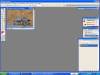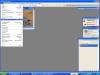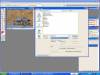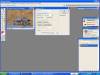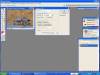Сразу хочу поправиться, еще одним из поводов для написания , стало решение увеличить максимальный допустимый размер публикуемых фотографий до 1024 пикселов по широкой стороне, при сохранении максимально допустимого размера файла в 100 Кб.
Итак начнем. Описываемый способ, самый простой и доступный, по-этому уверен, что освоить его и запомнить порядок действий можно с первого раза.
Шаг 1. Открытие файла.
Запустив Фотошоп , в Меню программы выбираем Файл-Открыть в открывшимся Диалоговом окне находим требуемый файл и открываем его в Фотошопе.

Шаг 2. Кадрирование
Настоятельно рекомендуется убирать с фотографии всю лишнюю, не нужную информацию ( банки, пепельницы, пачки сигарет, родственников и домашних питомцев. Исключение Кот Олега Якушенко), то-есть попросту кадрировать изображение.
Для этого надо воспользоваться инструментом Прямоугольная область ( выделен красным на втором фото) и выделить желаемую область. Надо помнить, что для сохранения пропорций фотографии , соотношение сторон должно быть 4 к 3 (разрешения 600:450, 800:600, 1024:768 и так далее).

После выделения области в Меню программы выбираем Изображение-Кадрировать, будет откинута лишняя область и останется интересующий нас объект.
Шаг 3. Изменение размера изображения
В данном случае исходная фотография имела следующие параметры
Разрешение 2592:1944 пикселов , размер файла 2Мбт. После кадрирования
разрешение стало 2208:1563 пикселов, что станет видно если в Меню программы выбрать Изображение-Размер изображения

в окне Размер изображения в графе Ширина устанавлеваем требуемое разрешение, в нашем случае 1024, нажимаем Да и видим как наша картинка уменьшилась
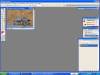

Мы изменили размер изображения, теперь осталось сжать сам файл до нужного размера.
Шаг 4. Сжатие файла
Не закрывая окна выбираем Файл-Сохранить как в открывшемся окне выбираем папку для сохранения, так-же можно изменить имя файла.
Внимание Обязательно проверяйте что-бы в графе Тип файлов стояло JPEG, в противном случае у Вас скорее всего не получится загрузить файл на сайт.
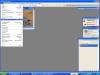
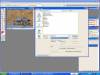
После команды Сохранить откроется Окно Параметры JPEG
Внизу в графе Размер виден текущий размер файла ~143,93 Кб , нам надо уменьшить его минимум до 100 Кб
Для этого в графе Параметры изображения плавно передвигаем ползунок влево . Не рекомендуется сжимать файл с качеством ниже 5, лучше еще уменьшить размер изображения
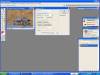
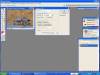
На второй фотографии видно, что размер файла уменьшился до ~86,32 Кб , что нам и требовалось.
Витоге из большой фотографии с размером 2592:1944 пикселов и "весом" в 2 Мб мы получили кадрированное изображение с разрешением 1024:725 пикселов и "весом" ~86 Кб.

Перед отправлением фотографий, неплохо еще поработать с Коррекцией изображени : балансом белого, яркостью, контрастностью и т.д.